

By ジーナバロウ, Last updated: September 21, 2020
"どこでどのように できる iCloudが表示されます 写真? 私はヘクタールこのiCloudで最近気になる質問がたくさんあります。 iCloud Photoライブラリとは何ですか? これをオンにすれば賛否両論は何ですか? 自分の携帯電話で写真を消去した場合、MacのiCloud写真ライブラリで自動的に消去されますか?〜AJ
iCloud Appleがこれまでに作成した最高のストレージサービスの1つです。 その名前が示すようにiCloudは、iCloudベースのシステムで、ユーザーが 写真、ビデオ、ドキュメント、音楽、メモ、カレンダー、リマインダーなど
2011でMobileMeの代わりに最初に発表されました。 iCloudの基本サービスは、5GBストレージの合計で無料で利用できます。ユーザーは、いつでもプレミアムサブスクリプションにアップグレードすることができます。
パート1。 iCloudサービスの機能は何ですか?パート2。 4つの異なる方法で写真を表示する方法パート3。 FoneDog iOSデータ復元を使用してiCloud写真を簡単にアクセスして表示するパート4。 iCloudフォトライブラリの長所と短所ビデオガイド:iCloud Backupから写真を復元する方法
同期とバックアップのためにモバイルをコンピュータに接続することは面倒で不便です。 iCloudの登場に伴い、これらの恐ろしいケーブルデーは消えてしまいましたが、もちろんこの方法を使用したい人もいます。
iCloudは安全に保管します 写真、映画、ビデオ、ドキュメント、音楽、アプリなど。 iCloudは、Mac、iPhone、iPad、iPod TouchなどのすべてのiOSデバイスで同様に更新されます。 iCloudを使用すると、写真や場所などを友人や家族と簡単に共有できます。
お客様が紛失した場合、または盗難された場合、iCloudはお客様のデバイスを見つける手助けをすることができます。 ここに クールな機能 すべてのiOS所有者の生活を向上させるiCloud:

iCloudを表示するにはさまざまな方法があります 写真。 しかし、それらのiCloudを表示する前に 写真まず大きな写真ライブラリをオンにする必要があります。 これを行うには、次のようにします。
2.1 iOS 10.3以上のiPhone、iPad、およびiPod TouchデバイスでiCloud Photosを表示する方法をステップバイステップで表示するには、以下の手順に従います。
Step1。 iPhoneのホーム画面から設定を開く
Step2。 iCloudをタップする
Step3。 iCloudをオンにして、確認済みのクラウドアカウントを入力します。
Step4。 Photo Streamスライダーをタップすると、新しい写真がすべて自動的にアップロードされます 写真 Wi-Fiに接続されている場合はいつでも、すべてのiOSデバイスと同期することができます。
Step5。 オープン 写真 ホーム画面からアルバムの写真ストリームをタップすると、すべての 写真 お客様はiCloudにいます。
友人や家族の共有写真はすべて、お客様のフォトストリームからも表示されます。
iOS 10.2以上のiPhone、iPad、およびiPod Touchの場合は、[設定]> [iCloud]> [写真]に移動します。
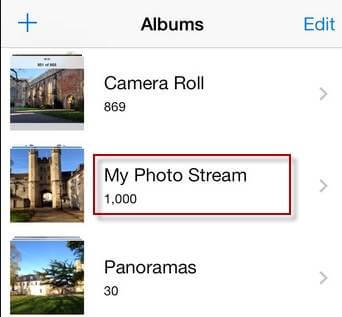
2.2 Mac iOS X 10.10.3以上では、iCloudの写真を表示するために以下の手順を実行することができます:
Step1。 アップルのメインメニューから、「システム環境設定」に移動し、をクリックします。 iCloud.
Step2。 クリック フォトストリームチェックボックス オプションをクリックして、Photo StreamとShared Photo Streamの両方が有効になっているかどうかを確認します。
Step3。 画面の上部で、写真またはApertureを起動し、[環境設定]を選択し、[写真ストリーム]タブをクリックして、Photo Streamがお客様に適した方法をカスタマイズします。
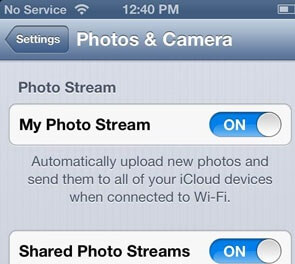
2.3の4th OS 9.2以上で動作している世代のApple TV、
Step1。 [設定]に移動し、[アカウント]をクリックします。
Step2。 iCloudをクリックしてから、iCloudをクリックします フォトライブラリー
2.4お客様は、以下のガイドに従うだけで、WindowsコンピュータからiCloud Photosを見ることもできます:
Step1。 コンピュータにiCloudをダウンロードしてインストールする
Step2。 お使いのコンピュータでiCloudを起動し、Apple IDでサインインします
Step3。 ログインしたら、をクリックしてください 写真 とをクリック オプション 選択します フォトストリーム。 この時点で、共有写真ストリームを有効にして、友人や家族が共有する写真を表示することもできます。
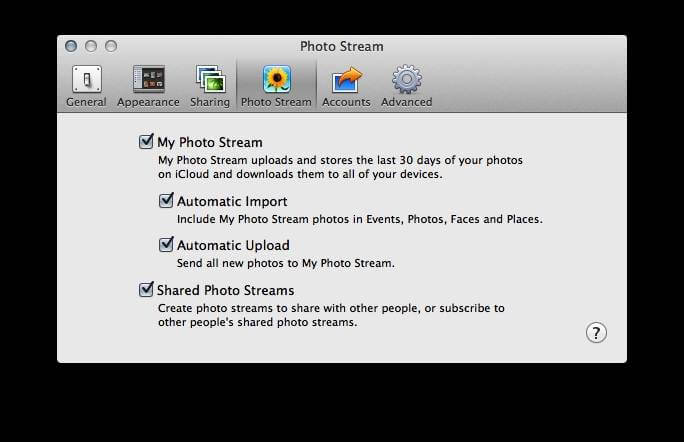
iOS 8以上を実行しているiOSデバイスを使用して写真を削除するには、iCloudフォトライブラリがオフになっている必要があります。
次の手順を実行します。
ある時点で、クラウドフォトライブラリで起こりうる最悪の事態は、写真を削除することです。
間違っているのか意図的なのかにかかわらず、削除された写真を回復することは困難であることはいつも知っています。
iCloudフォトライブラリがオンになっているときは、次の操作を行います。
すべて削除された 写真 最近削除されたアルバムに30日ほど保存され、フォトライブラリとすべての同期されたiOSデバイスから自動的に削除され、削除されます。
しかし、お客様が重要なことが理解できれば、 写真 お客様はすべてが削除されていて、30の猶予期間は既に終わっていました。 サードパーティ製のプログラムを使用することを除いて、削除した写真をiCloudでリカバリする他の方法はありませんでした。
最適な結果を得るには、 FoneDog iOSデータ復元 簡単にiCloudバックアップを管理し、さらにデータ損失を経験することなく必要なものだけを選択して選択できます。
また、以下のようないくつかのファイルタイプを取得することもできます。 コンタクト, 写真, ビデオ, リマインダー, テキストメッセージ.IOSの所有者は、iCloudバックアップファイルから復元するには、バックアップ全体を復元する必要があることをよく知っています。これにより、最新のアプリ、設定、およびデバイスにインストールしたばかりのコンテンツのデータが失われる可能性があります。
しかし、お客様が使うとき FoneDog iOSデータ復元、お客様はお客様がアクセスできること、安心して見ることができ、削除を回復することができます 写真 その他の問題はありません。 プログラムの使用を開始するには、次の手順を実行します。
WindowsまたはMacコンピュータで、ソフトウェアをダウンロードし、 FoneDog iOSデータ復元インストールしてすぐにプログラムを起動してください。

プログラムの左側のパネルから、次の3つの異なる回復オプションが表示されます。 iOSデバイスから復元する, iTunesのバックアップファイルから復元する や iCloudバックアップファイルから復元する.
iCloudバックアップファイルから復元する最後のオプションを選択し、Apple IDでサインインします。
お客様のプライバシーを心配しないでください。 FoneDog iOSデータ復元 お客様の個人情報を尊重します。

サインインすると、iOSデバイスが最近作成した最新のファイルがすべて表示されます。最新のファイルを選択するか、削除したファイルを復元することができます。 写真.

適切なバックアップファイルを選択すると、プログラムがダウンロードして抽出するファイルを選択できるポップアップ画面が表示されます。
これにより、iPhoneからバックアップファイル全体をダウンロードする時間を節約できます。 クリック 次 それらのファイルタイプを選択してください。

スキャンには数分かかることがあり、準備ができたらiCoudバックアップから復元されたファイル全体が表示されます。
ここでは、選択的なリカバリのためにボックスにチェックを入れることができる各アイテムを確認することができます。
完了したら、をクリックすることができます コンピュータにリカバリする、これはお客様のコンピュータのフォルダを保存します。

これは最も恐ろしい議論で、主にiOS所有者が議論しています。 iCloud Photo Libraryを使用する必要がありますか? または、サービスを最大限に活用するために、iOSデバイスにどのようなストレージを使用する必要がありますか?
クラウドフォトライブラリではシームレスにアクセスできますが 写真 基本的にはいつでもどこでもiOSデバイスから取得できます。すべてのiCloudアカウントを1つのiCloudアカウントに同期している限り、その機能については疑問が残っています。
以下は、雲写真ライブラリの長所と短所のリストです。
長所:
このオプションを使用すると、すべてのiOS端末で何かを台無しにすることなく、すべての写真を簡単に管理できます。
いつでもどこでも実際にそれらの写真にアクセスすることができます。
不安を抱えているかもしれませんが、iCloudのセキュリティサービスにはまだ手が届いていません.Appleは、iOSのサービスと機能をすべてテストし、セキュリティを確保して忠実なクライアントに最高のものを提供することを止めません。
お客様は高解像度を楽しむことができます 写真 iOSデバイスのストレージスペースを犠牲にすることなく
お客様が編集した 写真 あるiOSデバイスから、同じiCloudアカウントで別のiOSデバイスを使用していつでも元に戻すことができます。
短所:
割り当てられた空き領域のストレージを使い切った後は、さらに最適化したものを保存するために余分な費用がかかります 写真。 お客様が予算不足の場合、面倒なことの種類
Wi-Fiに接続していない限り、画像の編集や書き出しはできません。 このためのオフラインオプションはありません。
特定の目的や短期間だけ電話に保管するつもりであれば、特に「プライベート」にしたい写真があります。
ただし、iCloudフォトライブラリをオンにすると、すべて 写真 いくつかのオプションを選択するオプションはありません。 それはまったくあるいは全くありません。
他の編集アプリケーションやプログラムのファンであれば、クラウドが外部参照画像の外部をサポートしていないため、iCloudの写真ライブラリがお客様にとって重要ではないかもしれません。
これを実現する方法がありますが、手順と方法はとても複雑です。
iCloudは、Appleがこれまでに開発して完成した最高の機能の1つです。ただし、いくつかの間違いがありますが、それはまだ全iOSデバイスで最も人気があり、幅広く使用されているサービスの1つです。
しかし、恐ろしいデータや写真の損失のシナリオに巻き込まれた場合、それらの古い思い出を持ち出すのに役立つソフトウェアは1つだけです。 FoneDog iOSデータ復元- データリカバリの点でiOSのパートナーとして最適です。
コメント
コメント
人気記事
/
面白いDULL
/
SIMPLE難しい
ありがとうございました! ここにあなたの選択があります:
Excellent
評価: 4.7 / 5 (に基づく 63 評価数)